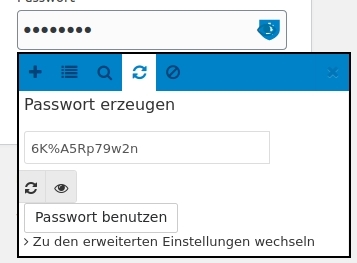Das Ding mit Passwörtern is …
Das Speichern von Passwörtern ist ja verboten. So sagt man. Ist ja unsicher und so. Nur was im eigenen Kopf steckt kann von Hackern nicht ausgenutzt werden. Andererseits kann man sich nur begrenzt Dinge merken. Also nutzt man für verschiedene Dienste die gleichen Passwörter und eventuell auch extrem einfache. Sicher ist das nicht.
Aber erhalten Hacker Ihre Passwörter wirklich, in dem die sich Zugriff auf deinen Browser verschaffen und dort die gespeicherten Passwörter auslesen? Und wenn das so ist, warum gibt es dann ständig diese ganzen Mails, die versuchen unsere Daten aus dem Hirn zu leiern?
Das speichern der Passwörter ist also kein Problem. Aber wo speichern. Im Browser? Dann ist das lokal auf dem einen Gerät. Was machen wenn man woanders darauf zugreifen muss? Also den Cloud-Dienst des jeweiligen Browsers nutzen. Aber dann hat ja Google oder Firefox meine Daten. Das möchte ich auch nicht.
Also nutze ich einen Passwortmanager der die Passwörter in meiner persönlichen Cloud speichert.
Passman
Passwortmanager gibt es viele. Einige Kostenlos, einige Kostenpflichtig. Da ich eh schon mit der Nextcloud herumgespielt habe, probierte ich Passmann aus war ziemlich schnell zufrieden.
Damit man den Passwortmanager vernünftig nutzen kann, braucht man die jeweilgen Erweiterungen und Apps und die gibt es beinahe für alle Geräte:
- Nextcloud App – https://apps.nextcloud.com/apps/passman
- Firefox Addon – https://addons.mozilla.org/en-US/firefox/addon/passman/ (auch mit dem mobilen Firefox für Android nutzbar)
- Chrome – https://chrome.google.com/webstore/detail/passman/hlpjhlifkgmoibhollggngbbhbejecph?hl=de
- Android – https://play.google.com/store/apps/details?id=es.wolfi.app.passman.alpha
Die Android App ist noch Beta und für iOS gibt es aktuell leider nichts. Gibt es Firefox für iOS? Keine Ahnung.
Installation in der Nextcloud
Die Installation von Addons in der Nextcloud oder in den Browsern oder der Android-App muss ich sicher nicht erklären.
Ist Passman in der Nextcloud aktiviert, wechselt man bitte auf den neuen Menüpunkt oben in der NextCLOUD.

Jetzt wird man aufgefordert einen Tresor anzulegen. Im Tresor werden alle Login-Daten gespeichert. Der Tresor wiederum wird mit einem Passwort geschützt.
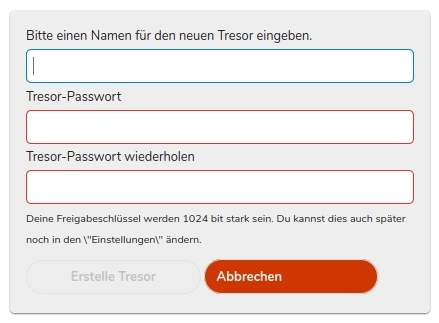
Tipp
Hier nicht ein Passwort verwenden das man schon bei tausend anderen Dienste genutzt hat, weil wegen: Besser ist das.
Jetzt der Browser
Im Browser deiner Wahl das Passman-Addon installieren. Muss ich nicht erklären, gell.
Jetzt empfiehlt es sich, die Browser eigene Funktion zum Speichern von Login-Daten zu unterbinden. Sonst wird man ständig doppelt und dreifach gefragt ob man die Daten speichern möchte. Die Option findet sich im Firefox unter „Einstellungen / Datenschutz & Sicherheit / Zugangsdaten & Passwörter“.
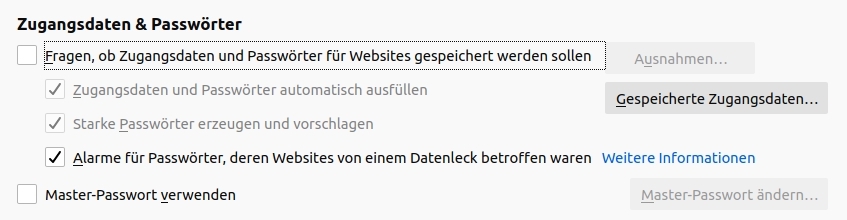
Dort also bitte die Option „Fragen, ob Zugangsdaten und Passwörte für Websites gespeichert werden sollen“ deaktivieren.
Nächster Step ist dann Passman mit der Nextcloud zu verbinden. Dazu auf das Passman-Logo klicken und dann auf „Anfangen“. Jetzt sollte folgende Abfrage erscheinen.
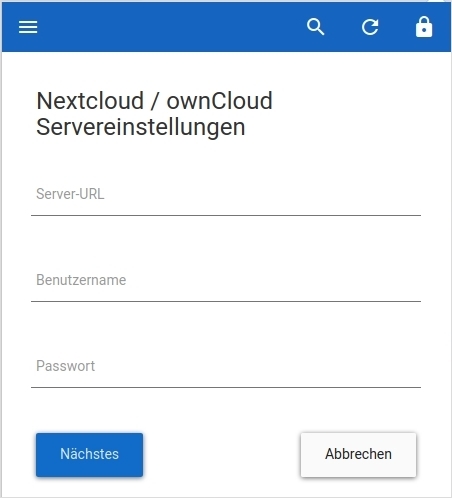
Hier also Daten zur eigenen Nextcloud eintippen und mit „Nächstes geht es dann weiter. War die Eingabe korrekt, kann man jetzt den zuvor angelegten Tresor auswählen und öffnen. Dazu muss man das Tresorpasswort eintragen.
Zum Schluss wird man gebeten ein Masterpasswort einzutragen. Das ist dann, sozusagen, die Absicherung im Browser. Speichert man das nicht ab, muss man das Masterpasswort bei jeder Nutzung von Passman eintragen. Das ist sehr umständlich. Ich speicher das Masterpasswort also ab und bin glücklich.
Und das war es eigentlich schon. Login-Masken werden jetzt erkannt. Loggt man sich ein, wird man gefragt ob man die Daten speichern möchte und wenn ja, dann wird das Feld beim nächsten mal automatisch befüllt. So simple, so toll.
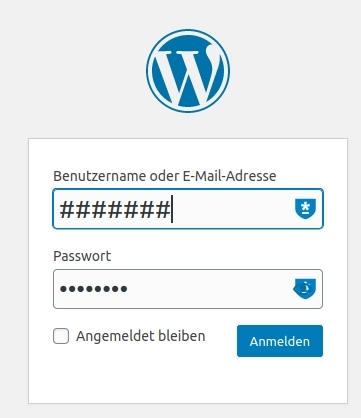
Das ein Eingabefeld als Login erkannt wurde, sieht man an dem Passman Logo ganz rechts im Eingabefeld.
Tipps / Tricks / Optimierungen:
1) Ich bin ja bei der Telekom. Und viele unserer Services haben telekom.de oder t-online.de in der URL. Das führt dazu das alle gespeicherten Logins bei jedem Dienst zur Auswahl gestellt werden. Will man das eingrenzen hat man unter „Einstellungen / Erweiterte Optionen“ die Möglichkeit Passman zu sagen das Subdomain und Unterordner nicht ignoriert werden sollen. Dann ist tool.telekom.de nicht mehr das gleiche wie tool2.telekom.de oder telekom.de/tool3 und Passman läßt sich optimaler nutzen.
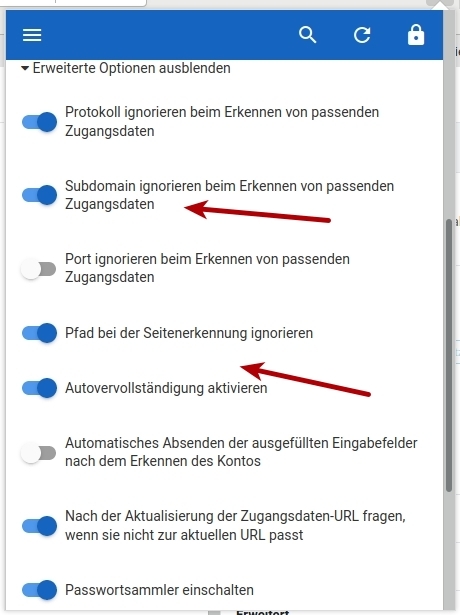
2) Legt man neues Passwörter fest, ermöglicht Passman das erzeugen eine sicheren Passwortes. Bite auf das Passman Logo klicken und dann Passwörter generieren auswählen.